Annonse
Her er en ny strategi deaktiver Windows Update 7 måter å slå av Windows Update midlertidig i Windows 10Windows Update holder systemet oppdatert og trygt. I Windows 10 er du prisgitt Microsofts plan med mindre du kjenner skjulte innstillinger og justeringer. Så hold Windows Update under kontroll. Les mer * Helt: Kjøp en datamaskin med den nyeste Intel-, AMD- eller Qualcomm-prosessoren og installer Windows 7 eller 8.1. Nå fungerer ikke Windows Update lenger, med tillatelse fra Microsoft.
I det minste er det planen, i følge a Knowledge Base-artikkelen utgitt denne måneden. Selv om denne harde blokken med Windows Update ikke ser ut til å være i kraft ennå, kan det få alvorlige konsekvenser. Hva om du ville unngå Windows 10 ved å installere en gammel kopi av Windows 7 på den nye maskinen din?
Uansett hvilken grunn du vil bo hos en eldre Windows-versjon, vil du motta sikkerhetsrelaterte oppdateringer! La oss vise deg en løsning for å installere oppdateringer på Windows 7 og 8.1, uavhengig av CPU.
* Vi anbefaler ikke seriøst å deaktivere Windows Update! Selv om Windows Update kan være vondt, anbefaler vi på det sterkeste holde Windows oppdatert!
Problemet: Windows-støtte koblet til maskinvare
Microsoft vil støtte Windows 7 og 8.1 med oppdateringer til henholdsvis 2020 og 2023. Men, som i fjor, Windows-støtte er begrenset til bestemte prosessorer (aka silisium) generasjoner Hvorfor Windows 7 ikke vil fungere på Intels nåværende og neste Gen-CPUerMicrosoft vil ikke at du skal bruke gamle Windows-versjoner på ny maskinvare. Brukere på Intel Skylake-prosessorer vil ikke motta oppdateringer for Windows 7 etter juli 2017. Og neste generasjons prosessorer vil bare være Windows 10. Les mer . Spesielt Intel Kaby Lake, Qualcomm 8996, AMD Bristol Ridge, eller nyere prosessorgenerasjoner vil kun motta støtte for Windows 10.
Merk at du fremdeles kan installere Windows 7 og 8.1 på disse prosessorene! Imidlertid, når du prøver å kjøre Windows Update, kan du fort se en feil som dette:
Ikke-støttet maskinvare
PC-en din bruker en prosessor som ikke støttes i denne versjonen av Windows, og du vil ikke motta oppdateringer.
Du kan også støte på denne feilen:
Windows kunne ikke søke etter nye oppdateringer
Det oppstod en feil under kontroll av nye oppdateringer for datamaskinen din.
Feil (er) funnet:
Kode 80240037 Windows Update har fått en ukjent feil.
For noen lesere kan dette høres ut som gode nyheter, spesielt etter det siste Windows Update redesign til månedlige rollups Windows 7 og 8.1 oppdateres nå som Windows 10Din neste Windows 7 og 8.1-oppdatering vil fungere mye som Windows 10. Microsoft vil rulle alle oppdateringer for måneden til en enkelt oppdateringspakke. Det er alt eller ingenting. La oss forklare hva ... Les mer . Imidlertid er en datamaskin uten sending en katastrofe som venter på å skje.
Fixet Microsoft foreslår er åpenbart å gjøre oppgradere til Windows 10 Du kan fortsatt oppgradere til Windows 10 gratis (med et smutthull)Hvis du gikk glipp av fristen for gratis Windows 10-oppgradering, er du heldig, fordi det fortsatt er en annen metode du kan bruke - så lenge samvittigheten din tillater deg å gjøre det. Les mer , som du fremdeles kan gjøre gratis ved hjelp av et smutthull. Men hva kan du gjøre hvis du ikke kan få deg til å oppgradere til Windows 10? Kanskje en av følgende løsninger vil fungere for deg.
Løsning 1: Installere oppdateringer manuelt
Microsoft har et online bibliotek med Windows-oppdateringer kalt Microsoft Update Catalog. Mens katalogen ble satt opp for å støtte distribusjonen av oppdateringer over bedriftsnettverk, kan hjemmebrukere også bruke den. Søk etter Windows-versjonen din, sorter resultatene etter Sist oppdatert, last så ned det siste Oppdater Rollups eller Sikkerhetsoppdateringer og installer den respektive pakken på systemet ditt.
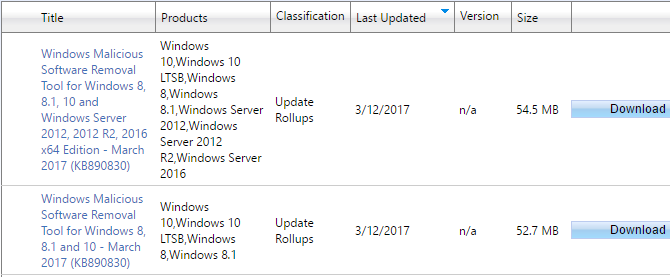
Når du klikker på nedlasting -knappen, åpnes et popup-vindu der du kan laste ned individuelle EXE-, CAB- (driver-) eller MSU-filer (Microsoft Update). Åpne og kjør disse filene for å bruke de respektive oppdateringene.

Hvis du velger dette alternativet, vil du plutselig sette pris på at alle Windows-oppdateringer nå rulles inn i en enkelt pakke. Ulempen med denne metoden er imidlertid at du må huske å se etter oppdateringer en gang i måneden og gjøre alt manuelt.
Løsning 2: Installer oppdateringer med WSUS Frakoblet
I stedet for manuelt å bla gjennom Microsoft Update Catalog og samle oppdateringer, anbefaler vi å bruke WSUS Offline. Dette bærbare open source-verktøyet lar deg oppdatere hvilken som helst Windows-datamaskin, selv når den ikke er frakoblet. WSUS Offline laster ned utvalgte oppdateringer fra Microsoft-servere, og det lar deg distribuere dem til flere systemer.
Trinn 1: Last ned oppdateringer
Gå videre og last ned den nyeste versjonen, pakke ut ZIP-filen, og kjør UpdateGenerator.exe. Velg deretter hvilke oppdateringer du vil laste ned; for eksempel, Windows 7 x86 for ditt 32-biters Windows 7-system eller Windows 8.1 x64 for din 64-biters Windows 8.1-installasjon.

Under alternativer, kan du velge å laste ned sikkerhetsoppdateringer snarere enn fulle rollups.
Hvis du vil brenne oppdateringene til CD / DVD eller legge dem til Windows-installasjonsprogrammet, velger du Lag ISO-bilde (r) ... og sjekk det aktuelle alternativet. Hvis du vil overføre oppdateringene til flere maskiner, velger du USB-medium> Kopier oppdateringer for utvalgte produkter til katalogen ... Hvis du ikke velger noe, vil WSUS Offline lagre oppdateringene lokalt i klient mappe.
Til slutt, klikk Start å starte nedlastingen. Dette åpner et kommandovindu der du kan følge gjeldende status.

Dette kan ta lang tid.
Trinn 2: Installer oppdateringer
Hvis du vil installere nedlastede oppdateringer, åpner du UpdateInstaller.exe (finn den i mappen wsusoffline> klient) på mål-PCen og sjekk de aktuelle alternativene under Installasjon.
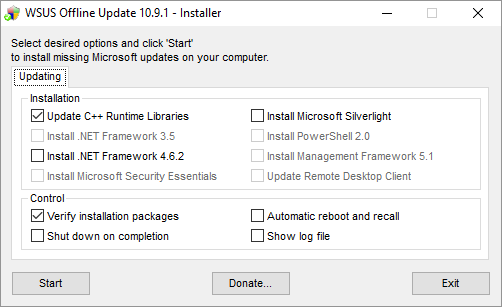
Sjekk også Kontroll> Automatisk omstart og tilbakekall. Dette alternativet lar installatøren gå gjennom alle motivene for å installere oppdateringer ved å bruke en midlertidig brukerkonto. For å gjøre dette vil den midlertidig deaktivere brukerkontokontrollen (UAC) slik at den kan fortsette uten brukerinput.
WSUS Offline tilbyr ikke en enkel måte å automatisere hele prosessen. Det kan du imidlertid bruk Windows oppgaveplanlegging 7 Nerdy ting du kan automatisere med Windows oppgaveplanleggingWindows oppgaveplanlegging kan automatisere nesten hva som helst. Hvis du kan få det til å skje på en kommandolinje eller et Windows-skript, kan du planlegge det med oppgaveplanleggeren. La oss demonstrere. Les mer å lansere Generatoren en dag etter Patch Tuesday, etterfulgt av installatøren dagen etter. Lapp tirsdag forekommer den andre og noen ganger den fjerde tirsdagen i måneden.
Oppdater Windows på dine egne betingelser
Skulle nok (Enterprise) brukere holde seg til Windows 7 og 8.1, kan Microsoft fortsatt spore tilbake i beslutningen og utvide støtten til nye prosessorer. I mellomtiden slipper du å la dem ødelegge showet for deg. Installer Windows på hvilken maskinvare du vil, og oppdater den manuelt.
Hvis alt annet mislykkes, kan du fremdeles bite kulen og bytte til Linux. Imidlertid kan du oppleve at den samme maskinvaren som blokkerer Windows Update for eldre Windows-versjoner lar deg ikke engang installere noen versjoner av Linux Vil Linux ikke jobbe lenger med fremtidig Windows 10-maskinvare?Secure Boot kan forhindre at noen Linux-distros starter opp. På kommende Windows 10-enheter kan produsenter fjerne muligheten for å slå av Secure Boot. Dette vil påvirke Linux Mint og flere andre populære distrikter. Les mer . Det ser ut som Microsoft virkelig trodde dette gjennom.
Vil du heller oppgradere til Windows 10 eller fortsette å bruke gammel maskinvare? Hvilke alternativer vurderer du? La oss høre i kommentarene!
Tina har skrevet om forbrukerteknologi i over et tiår. Hun har en doktorgrad i naturvitenskap, en diplom fra Tyskland og en MSc fra Sverige. Hennes analytiske bakgrunn har hjulpet henne med å utmerke seg som teknologijournalist ved MakeUseOf, hvor hun nå administrerer søkeordforskning og drift.